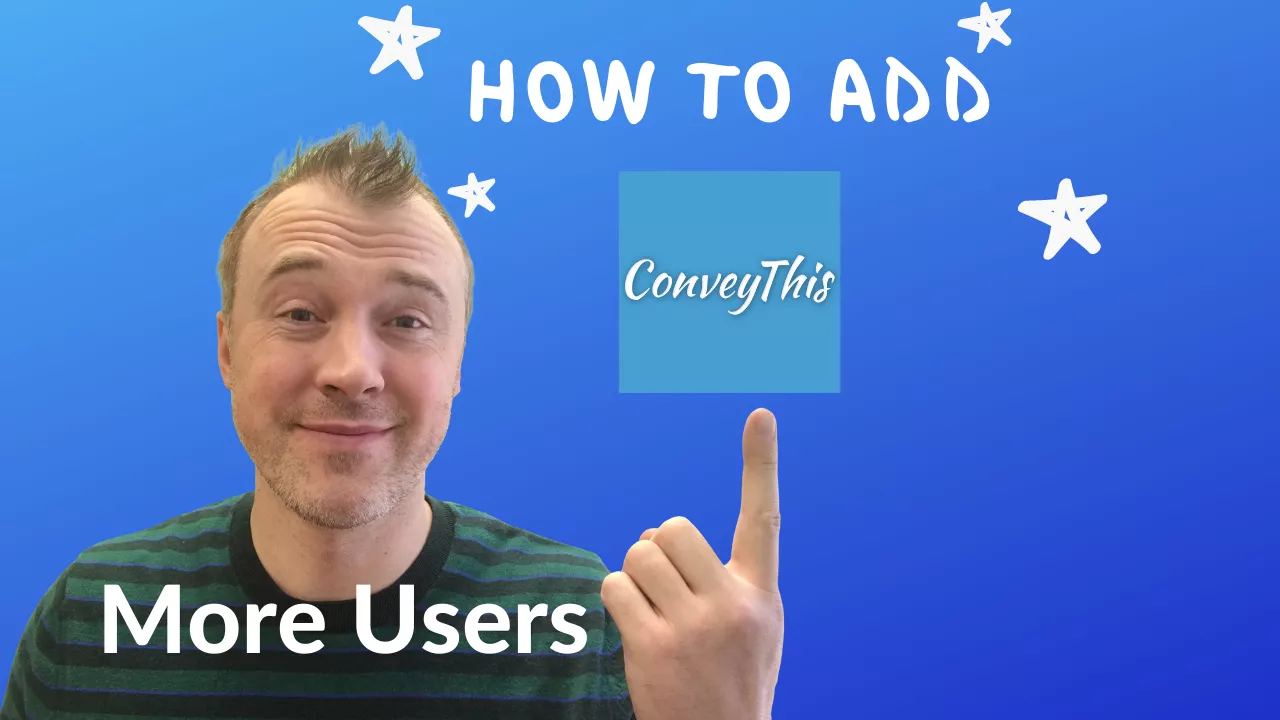
ဤသည်မှာ ကျွန်ုပ်တို့၏ဖောက်သည်အများအပြား စောင့်မျှော်နေကြသည့် ကာလကြာရှည်စောင့်ဆိုင်းရသည့် အင်္ဂါရပ်တစ်ခုဖြစ်သည်။ ယခု သင်သည် တူညီသောအကောင့်သို့ နောက်ထပ်လူများကို ပေါင်းထည့်နိုင်ပြီး အဖွဲ့တစ်ဖွဲ့ဖွဲ့နိုင်ပြီဖြစ်သည်။
သင့်လက်ရှိ ConveyThis အကောင့်သို့ အခြားစီမံခန့်ခွဲသူကို မည်သို့ထည့်မည်နည်း။ အခြေခံအားဖြင့်၊ ၎င်းသည် သင်ကဲ့သို့ အလားတူအခွင့်အရေးရှိသည့် အခြားအသုံးပြုသူများဖြစ်လိမ့်မည်။ တစ်ခုတည်းသောကန့်သတ်ချက်မှာ ဤအသုံးပြုသူက သင့်အား သင့်ကိုယ်ပိုင်အကောင့်မှ မဖယ်ရှားနိုင်ခြင်းဖြစ်သည်။
ဤသည်မှာ အဆင့်များဖြစ်သည်-
- သင်၏ Dashboard သို့ဝင်ရောက်ပါ- https://app.conveythis.com/dashboard/
- Domains ကိုနှိပ်ပါ သို့မဟုတ် https://app.conveythis.com/domains/ သို့ တိုက်ရိုက်သွားပါ။
- 3 Dots icon ကိုနှိပ်ပါ။
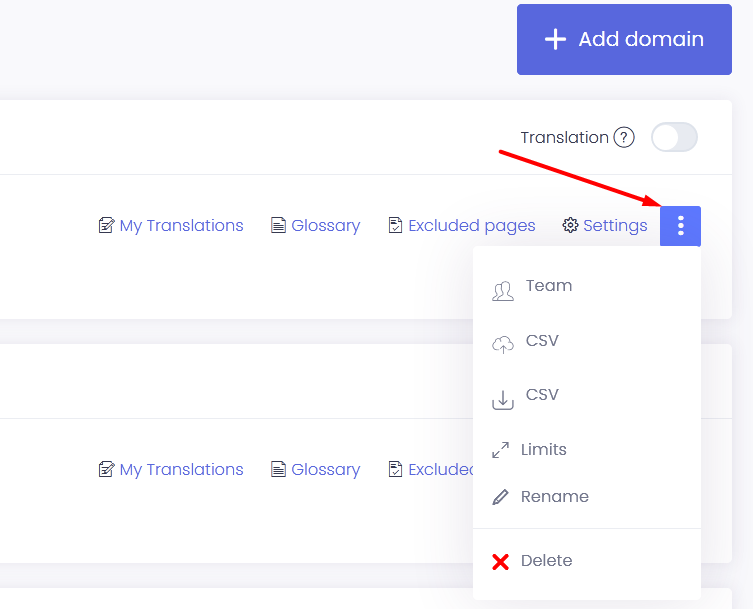
4. "အဖွဲ့" ကိုနှိပ်ပါ
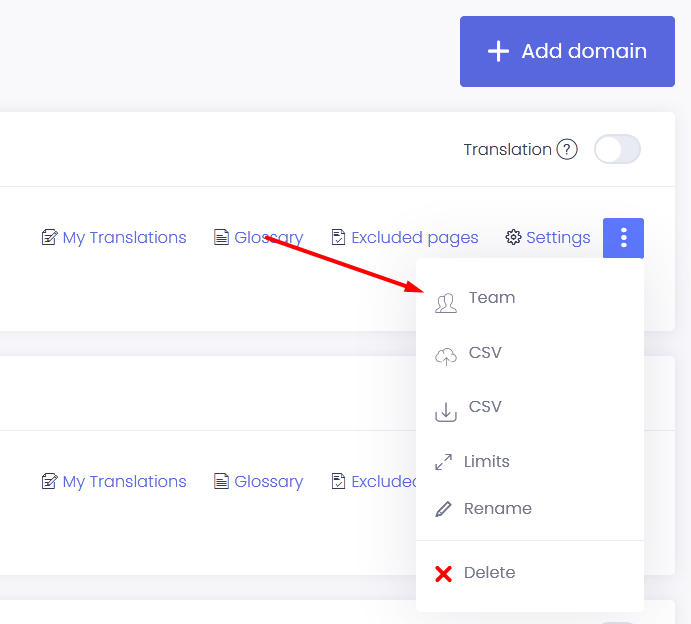
5. ရိုက်ထည့်ပြီး စီမံခန့်ခွဲသူ၏ အီးမေးလ်အသစ်ကို တင်သွင်းပါ။
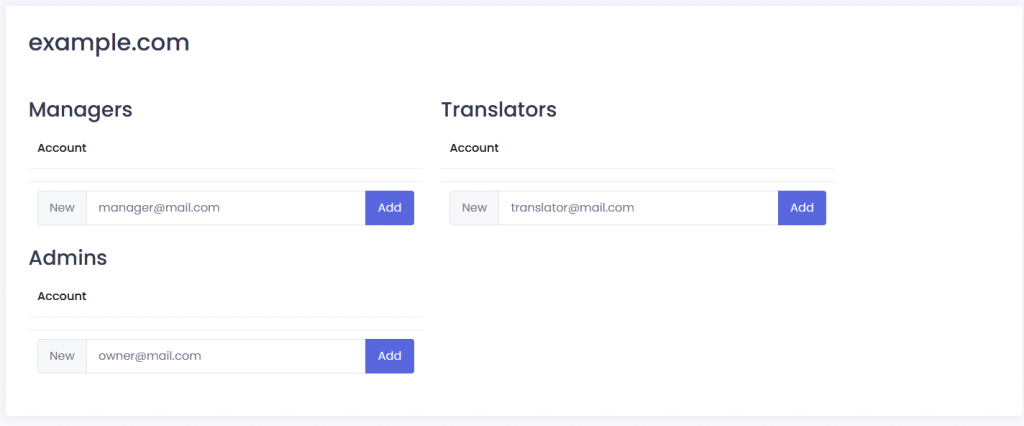
6. ဒါပဲ! သင်သည် တူညီသော ပရောဂျက်ကို စီမံခန့်ခွဲနိုင်သည်။

